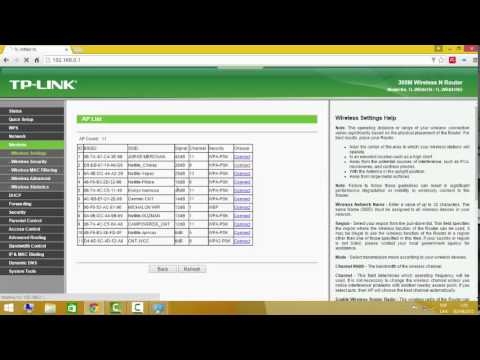W tym artykule opowiem o adapterach Wi-Fi do laptopów. Co to jest i dlaczego są potrzebne, gdzie są, jak wyglądają, jak wymienić, skonfigurować itp. Myślę, że ten artykuł przyda się każdemu, kto ma problemy z konfiguracją i połączeniem się z siecią Wi-Fi. A szczególnie dla tych, którzy mają zepsuty adapter wewnętrzny w laptopie. To niestety czasami się zdarza.
W laptopach moduł Wi-Fi jest wewnętrzny. Jest podłączony do płyty głównej laptopa lub wlutowany do niej. Ale w nowszych modelach moduł bezprzewodowy jest zwykle wlutowany w płytkę. Podłączone są do niego anteny Wi-Fi. Które bardzo często po prostu nie łączą się po wyczyszczeniu z kurzu lub innych naprawach, a laptop nie widzi dostępnych sieci Wi-Fi.

Można śmiało powiedzieć, że wbudowane Wi-Fi jest dostępne we wszystkich laptopach, nawet nie najnowszych. Jest to wygodne, nie musisz podłączać żadnych zewnętrznych adapterów. Jak na przykład w przypadku komputerów stacjonarnych. Możesz przeczytać więcej w artykule: jak wybrać adapter Wi-Fi do komputera.
Z reguły nie ma problemów z podłączeniem laptopów do sieci bezprzewodowych. Istnieją problemy ze sterownikami dla tego wbudowanego modułu Wi-Fi. Albo nie ma sterownika dla zainstalowanego systemu Windows, a następnie sterownik „krzywej”, albo użytkownik sam zainstaluje niewłaściwy sterownik. Również sam moduł można wyłączyć w ustawieniach.
Jeśli na laptopie nie ma Wi-Fi, czy to oznacza, że moduł wewnętrzny jest uszkodzony?
Nie, nie jest wymagane. Jeśli w menedżerze urządzeń nie ma karty sieci bezprzewodowej, WLAN, 802.11, jest całkiem możliwe, że problem tkwi w sterowniku. Lub adapter jest wyłączony. To prawda, że gdy jest wyłączony lub działa z błędem, powinien nadal być wyświetlany w menedżerze urządzeń na karcie karty sieciowe. Obok może znajdować się żółty wykrzyknik lub będzie nieaktywny (lekko przezroczysty).
Poniżej możesz zobaczyć, jak wygląda model bezprzewodowy w Menedżerze urządzeń na moim laptopie. Kiedy to działa dobrze.
Możesz także włączyć wyświetlanie ukrytych urządzeń, jeśli nie ma adaptera. Być może pojawi się i możesz go aktywować, klikając go prawym przyciskiem myszy.

Napisałem już wiele artykułów na temat rozwiązywania różnych problemów z adapterami bezprzewodowymi. Poniżej podam linki do niektórych z nich i niekoniecznie musisz wszystko przeglądać i sprawdzać na swoim laptopie.
- Co zrobić, jeśli Wi-Fi nie działa na laptopie (duży i szczegółowy artykuł).
- Jeśli wskaźnik Wi-Fi na laptopie jest wyłączony.
- Jakiego sterownika potrzebujesz, aby Wi-Fi działało na laptopie?
- Jak zainstalować sterowniki na karcie Wi-Fi w systemie Windows 7?
- Aktualizacja (instalacja) sterownika w sieci Wi-Fi w systemie Windows 10
Jeśli wszystko inne zawiedzie, może się zdarzyć, że sam moduł właśnie się wypalił (lub coś innego). Poniżej powiem ci, co zrobić w tej sytuacji. Ale spróbuję również ponownie zainstalować system Windows i zainstalować sterownik pobrany z oficjalnej strony.
Co zrobić, jeśli moduł Wi-Fi w laptopie jest uszkodzony?
Jeśli wypróbowałeś wszystko i nic nie działa lub moduł wewnętrzny jest wadliwy, musisz go wymienić.
Twój laptop może nadal być objęty gwarancją. Jeśli tak, zanieś go do centrum serwisowego, pozwól im wymienić sam moduł lub płytę główną. Jeśli nie ma gwarancji, możesz zabrać laptopa do warsztatu i zapłacić za naprawę.
Tak, możesz zdemontować laptopa, znaleźć w nim moduł bezprzewodowy, zamówić gdzieś tego samego (lub innego producenta) i samodzielnie wymienić. Ale są dwa problemy:
- Nie wszyscy to rozumieją. A jeśli już zdecydowałeś się to zrobić, pamiętaj, że robisz wszystko na własne ryzyko i ryzyko. Możesz to jeszcze pogorszyć i zostać nie tylko bez Wi-Fi, ale także bez laptopa.
- Jak już pisałem, w większości nowych laptopów moduł WLAN jest wlutowany do płytki. Po prostu nie można tego wymienić.
Możesz podłączyć laptopa do Internetu za pomocą kabla sieciowego. Rozwiązanie nie jest zbyt dobre, ale jako opcja - może.
Najprostszym rozwiązaniem jest adapter USB Wi-Fi
Na rynku dostępnych jest wiele zewnętrznych adapterów USB. Napisałem już artykuł o tym, jak je wybrać, i podałem link na początku tego artykułu. Wielu producentów ma kompaktowe adaptery, które świetnie nadają się do laptopów. Nie są większe niż bezprzewodowa mysz lub adapter klawiatury. Mam taki nano adapter - TP-Link TL-WN725N.

Wystaje z obudowy laptopa na 0,5 centymetra.

Połączyliśmy się, zainstalowaliśmy sterownik (w Windows 10 wszystko jest automatyczne) i możesz połączyć się z Internetem.
Nie tylko TP-Link ma tak kompaktowe modele. Możesz spojrzeć na jakiś sklep internetowy.
Jest to szybka i łatwa wymiana wewnętrznego modułu Wi-Fi. Tak, zajmuje 1 port USB i trochę odstaje, ale lepiej niż z kablem.